面部次级绑定技术之添加控制器
本节主要讲解角色表情控制器的制作和添加方法。首先将上一节完成的场景文件导入Maya中。
一、创建控制器
Step01 将场景切换到front (前视图),然后单击Create>CV Curve Tool>口(创建>CV曲线工具>口)打开选项面板,选择Curve degree (曲线度)为1 Linear ( 1线性),如下图(左)所示,然后按住X键(捕捉到网格)在前视图中绘制一个三角形控制器,用于控制嘴部表情的融合,如下图(中)所示。
Step02 执行Modify>Center Pivot (修改>中枢轴)命令,将该控制器的中心轴归位,如下图(右)所示,然后执行Edit>Delete by Type>History (编辑>按类型删除>历史)命令。
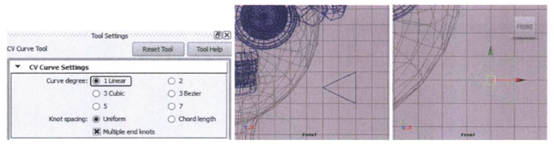
Step03 将刚创建好的控制器缩小一些,然后移动到角色左侧嘴角的位置,将它设定为嘴角控制器,如下图(左)所示。
Step04 继续为口腔骨骼kou创建控制器,用于控制嘴部的开合。在Curves (曲线)工具架上单击(NURBS圆环)按钮,在场景中绘制- -条环形曲线并改变它的形状,如下图(中)所示。
Step05 将该控制器放大并放在角色的嘴部位置,将它作为口腔控制器,如下图(右)所示。
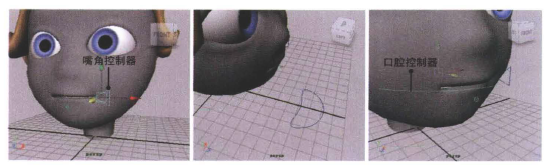
Step06 同时选择刚创建好的两个控制器,执行Modify> Freeze Transformations (修改>冻结变换)命令,将其通道盒中的所有属性归零,然后再删除历史记录。
二、设置嘴角随控制器运动
Step01 执行Window>Animation Editors>Blend Shape (窗口>动画编辑器>融合变形)命令,打开融合变形窗口,如下图(左)所示。
Step02 执行Animate>Set Driven Key>Set (动画>设置驱动关键帧>设置)命令,打开Set Driven Key(设置驱动关键帧)窗口,在场景中选择刚刚创建的嘴角控制器,然后在Set Driven Key (设置驱动关键帧)窗口中单击Load Driver (加载驱动对象)按钮,将嘴角控制器加载进来作为驱动对象;然后在Blend Shape (融合变形)窗口中单击select按钮,再在Set Driven Key (设置驱动关键帧)窗口中单击Load Driven(加载被驱动对象)按钮,将4个融合变形加载进来作为被驱动对象,如下图(右)所示。
Set Driven Key (设置驱动关键帧) :用于连接场景中物体的属性,即用一个物体的某个属性来驱动另一个物体的某个属性。
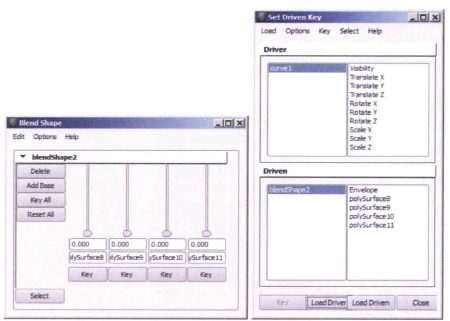
Step03 下面制作左侧嘴角随嘴角控制器沿y轴向上的运动。在Set Driven Key (设置驱动关键帧)窗口中先单击curve1的Translate Y (y轴平移)属性,再单击blendShape2的polySurface9 (嘴角向上的融合变形),之后单击Key按钮为其设置关键帧,如下图(左)所示,这样在Blend Shape (融合变形)窗口中的polySurface9就显示了已设置关键帧,如下图(中)所示。
Step04 在场景中沿y轴正向平移嘴角控制器,如下图(右)所示,在Blend Shape (融合变形)窗口中将polySurface9的滑块调至1,然后在Set Driven Key (设置驱动关键帧)窗口中单击Key按钮设置关键帧。
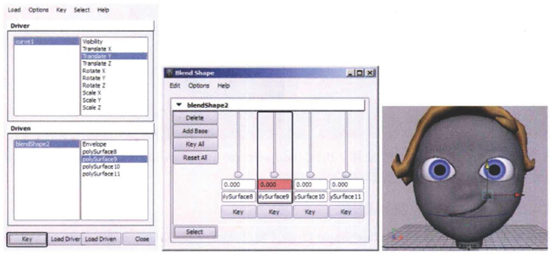
这样当沿y轴正向移动嘴角控制器时,就会带动嘴角向上运动了,读者可自行测试-下。
Step05 锁定控制器的位置。选择嘴角控制器,按CtrI+A键打开 属性编辑器,在curve1标签下,打开Limit Information (限制信息)卷展栏下的Translate (平移)卷展栏,勾选Trans Limit Y ( y轴平移限制)最后面的框,如下图(左)所示。
Step06 下面制作左侧嘴角随嘴角控制器沿y轴向下的运动。先在通道盒中将嘴角控制器的属性值归零,然后在Set Driven Key (设置驱动关键帧)窗口中先单击curve1的Translate Y (y轴平移)属性,再单击blendShape2的polySurfacel0 (嘴角向下的融合变形),之后单击Key按钮为其设置关键帧,这样Blend Shape(融合变形)窗口中的polySurface10就显示了已设置关键帧。
Step07 在场景中沿y轴负向平移嘴角控制器,在Blend Shape (融合变形)窗口中将polySurfaces9的滑块调至1,然后在SetDrivenKey(设置驱动关键帧)窗口中单击Key按钮设置关键帧,同样锁定控制器的位置,如下图(右)所示。
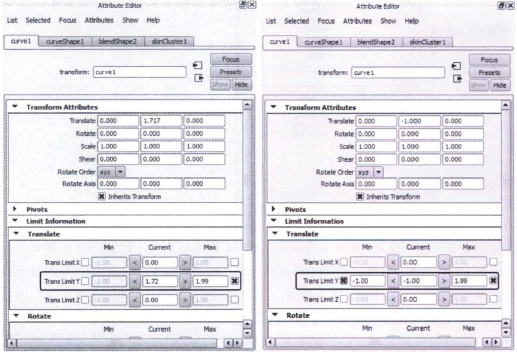
Step08 继续制作左侧嘴角随嘴角控制器沿x轴的运动,由于与上述方法相同,这里就不做重复讲解了。
当嘴角控制器与4个表情均匹配好了之后,可通过平移控制器来测试一下表情的变化,如下图(左)所示。
三、设置口腔随控制器运动
Step01 选择口腔控制器,按住Shift键加选口腔骨骼,然后单击Constrain>Orient>a ( 约束>方向>日)打开选项窗口,勾选Maintain offset (保持偏移),最后单击Apply (应用)按钮,这样当使用旋转工具调节口腔控制器时,就会看到角色张嘴和闭嘴的表情动作了,如下图(中)所示。
Step02 将口腔控制器与嘴角控制器结合使用可以调节出多种丰富的表情,如下图(右)所示。
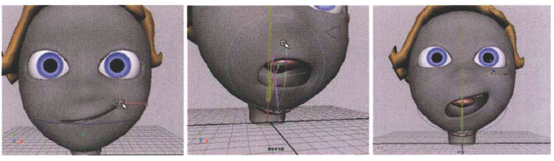
下一篇 面部次级绑定技术之制作表情
热门课程
专业讲师指导 快速摆脱技能困惑相关文章
多种教程 总有一个适合自己专业问题咨询
你担心的问题,火星帮你解答-
《黑神话:悟空》作为一款现象级中国游戏,其成功离不开多种先进计算机技术的支持。本文将深入解析该游戏背后的关键技术,包括虚幻引擎......
-
在游戏开发领域,Unity和Unreal Engine(虚幻引擎)都是备受推崇的游戏引擎,但它们各自拥有不同的特点和优势。
-
春节之后大量抢人!这6个行业是转行首选,进去1年顶3年!火星毕业就能进
春节后求职,哪些行业进去能立马涨薪?打破信息差很关键!
-
还没毕业,就去帮电视台拍活动,作品被主任说“非常好”!猜猜是哪个专业呀?
-
回想过去,电子游戏里的草其实并不是真正的草。开发者们只是简单地把草的纹理直接贴在游戏关卡的地板上
-
在火星的就业指导老师那里,经常收到同学们这样、那样的提问。其中有一些共性问题,就业老师会根据自己丰富的经验,为同学们给出合适的回答。

 火星网校
火星网校
















